Le clavier de l'ordinateur portable ne fonctionne pas ? Essayez ces 9 correctifs
Publié: 2022-08-17Vous avez appuyé sur certaines touches du clavier de votre ordinateur portable mais vous n'avez rien vu sur votre écran ? Le clavier de l'ordinateur portable est aussi important que n'importe quel autre composant. Par conséquent, il est compréhensible que vous trouviez cela très ennuyeux lorsque vous rencontrez des problèmes avec. De plus, le clavier est l'une des parties d'un ordinateur portable sujette aux dysfonctionnements, et il peut être un peu difficile de déterminer si le matériel ou le logiciel est à l'origine du problème.

Cependant, la plupart des problèmes de clavier peuvent être facilement résolus sans visiter un centre de service. Cela vous fera économiser du stress et de l'argent si le problème est simple. Supposons donc que vous lisiez cet article pour trouver une solution à votre problème de clavier sans consulter un technicien. Dans ce cas, nous partagerons avec vous quelques solutions de contournement pour résoudre le problème des touches du clavier de l'ordinateur portable qui ne fonctionnent pas, leurs causes, ainsi que d'autres astuces pour le clavier.
Table des matières
Les causes courantes des touches du clavier d'ordinateur portable ne fonctionnent pas
Il existe diverses raisons pour lesquelles les touches du clavier d'un ordinateur portable ne fonctionnent pas, mais l'une des plus courantes est que la saleté s'accumule dans les touches. Par conséquent, il est important de garder la saleté loin de votre bureau ou de l'endroit où vous utilisez votre ordinateur portable, car c'est le seul moyen d'éviter les problèmes de clavier dans ce cas.
Il est également possible que le problème soit causé par l'utilisation de pilotes de clavier obsolètes ou corrompus sur votre ordinateur portable. En effet, le pilote obsolète que vous utilisez peut contenir un bogue qui a été corrigé depuis, mais comme vous n'avez pas encore mis à jour votre pilote, le bogue peut éventuellement entraîner l'arrêt du fonctionnement du clavier.
Vous devez savoir qu'une configuration incorrecte du clavier peut également entraîner de tels problèmes. Peut-être avez-vous involontairement modifié les paramètres du clavier qui ont modifié le fonctionnement de certaines touches.
Supposons également que votre clavier présente des problèmes mécaniques causés par des dommages physiques, tels que des coups avec un objet dur ou que certaines touches soient corrodées par l'eau. Dans ce cas, les touches peuvent ne plus fonctionner correctement. Compte tenu de ces causes et d'autres, nous avons répertorié quelques solutions qui aideront à réparer les touches du clavier d'ordinateur portable qui ne fonctionnent pas.
9 façons de réparer le clavier d'ordinateur portable ne fonctionne pas
Vous voulez savoir comment réparer les touches d'un clavier d'ordinateur portable qui ne fonctionnent pas ? Voici les meilleures solutions que vous pouvez essayer :
Redémarrez votre ordinateur portable
Avant de passer aux autres solutions, la première chose à faire lors du dépannage des problèmes d'ordinateur portable est de redémarrer. Ceci est utile si les touches de votre clavier ne fonctionnent pas correctement en raison d'une erreur logicielle, un problème simple qui peut être résolu avec un simple redémarrage.
Cette solution donnera à votre ordinateur un nouveau départ en redémarrant tous les services, pilotes et programmes du système et en vidant également la RAM de votre ordinateur. Essayez donc d'abord cette solution et voyez si le clavier fonctionne après le redémarrage.
Nettoyez votre clavier

Les claviers d'ordinateurs portables ont généralement un espacement et une course des touches très étroits, ce qui signifie que la distance entre les touches est beaucoup plus petite. La fonctionnalité du clavier peut parfois être affectée par la poussière, les cheveux et autres débris. Ils se sont peut-être accumulés pendant un certain temps, mais maintenant qu'ils en ont accumulé autant, ils commencent à empêcher les touches de votre clavier de fonctionner correctement. C'est pourquoi il faut prendre le temps de nettoyer régulièrement les touches à l'aide d'une bombe d'air comprimé et d'un chiffon doux ou utiliser une housse de clavier pour éviter que la saleté ne pénètre dans les touches.
Pour plus d'aide sur la façon de nettoyer un clavier, lisez : La bonne façon de nettoyer votre clavier, votre tablette et votre smartphone
Connexion avec un clavier externe
L'utilisation d'un clavier de travail de rechange est facile pour résoudre les problèmes de clavier d'ordinateur portable. De cette façon, vous pouvez déterminer si le problème est lié à votre ordinateur portable ou uniquement au clavier de votre ordinateur. Vous pouvez facilement conclure que les paramètres du clavier de votre ordinateur portable doivent être vérifiés si certaines touches de votre clavier USB externe ne fonctionnent pas correctement. Cependant, s'il fonctionne correctement, vous devez nettoyer à nouveau le clavier de l'ordinateur portable ou le faire remplacer par un professionnel de l'informatique.
Assurez-vous qu'il y a suffisamment de jus dans la batterie du clavier
Si vous utilisez un clavier sans fil avec votre ordinateur portable et qu'il doit être rechargé, veillez à ne pas l'utiliser lorsque la consommation électrique est trop faible. Les appareils électroniques cessent généralement de fonctionner correctement lorsqu'ils sont à court d'énergie, ce qui pourrait être le cas dans ce cas. Essayez donc de charger le clavier pendant un certain temps, puis réutilisez-le. Espérons que cela fonctionnera à nouveau correctement.
Si votre clavier dispose d'une batterie remplaçable, vous devez la remplacer après un certain temps. Cette procédure peut également vous aider.
Désinstaller et réinstaller les pilotes de clavier
Les conducteurs sont chargés d'établir une connexion entre l'ordinateur et son matériel. Par conséquent, il est facile de dire que vos composants matériels ne fonctionneront pas sans pilotes. Si votre clavier ne fonctionne pas correctement, il peut y avoir un problème avec votre pilote de clavier. Il est possible que vous n'ayez pas mis à jour le pilote du clavier depuis un certain temps, et c'est pourquoi les performances du clavier de l'ordinateur sont dégradées.
Pour résoudre ce problème, vous devez désinstaller et réinstaller votre pilote de clavier :
1. Recherchez le Gestionnaire de périphériques dans la zone de recherche Windows et ouvrez-le.
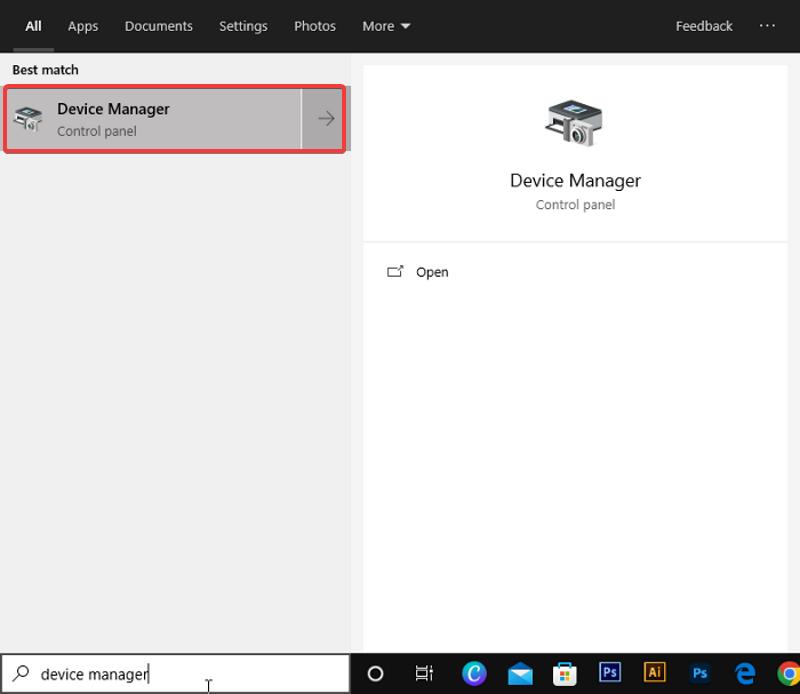
2. Accédez à l'option Claviers et double-cliquez dessus (recherchez l'icône du clavier).
3. Ensuite, faites un clic droit sur votre clavier parmi les appareils répertoriés dans la catégorie Claviers.
4. Sélectionnez Désinstaller l'appareil et attendez quelques minutes que le processus se termine.
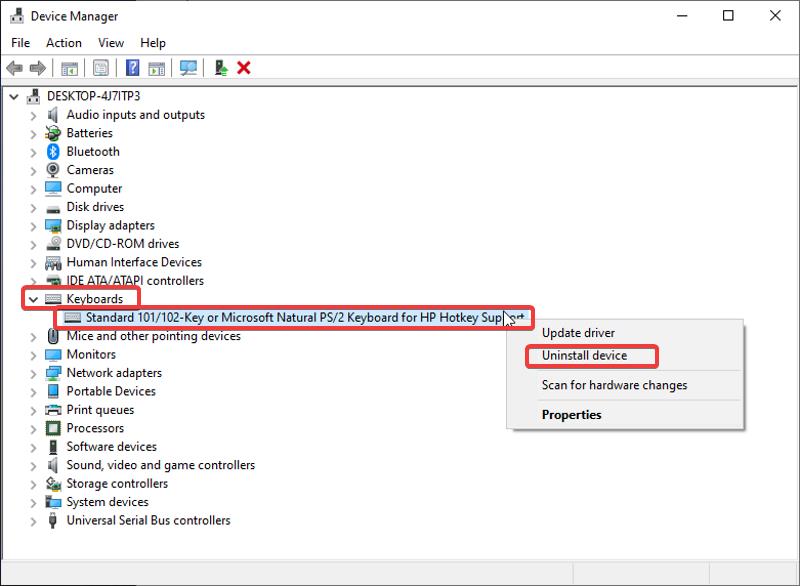
5. Après cela, redémarrez votre ordinateur. Au redémarrage, un nouveau pilote sera installé sur votre ordinateur.
Exécutez l'utilitaire de résolution des problèmes de clavier
Cette solution a fonctionné pour de nombreux utilisateurs qui ont rencontré le problème du clavier d'ordinateur portable qui ne fonctionne pas, et cela pourrait également vous aider. Windows dispose de fonctionnalités de dépannage qui permettent de diagnostiquer et de résoudre certains problèmes informatiques. Dans ce cas, vous devez exécuter le dépanneur du clavier et, espérons-le, cela résoudra le problème du clavier. Voici comment faire:

1. Appuyez sur Windows + I pour ouvrir les paramètres sur votre ordinateur portable.
2. Sélectionnez Mise à jour et sécurité .
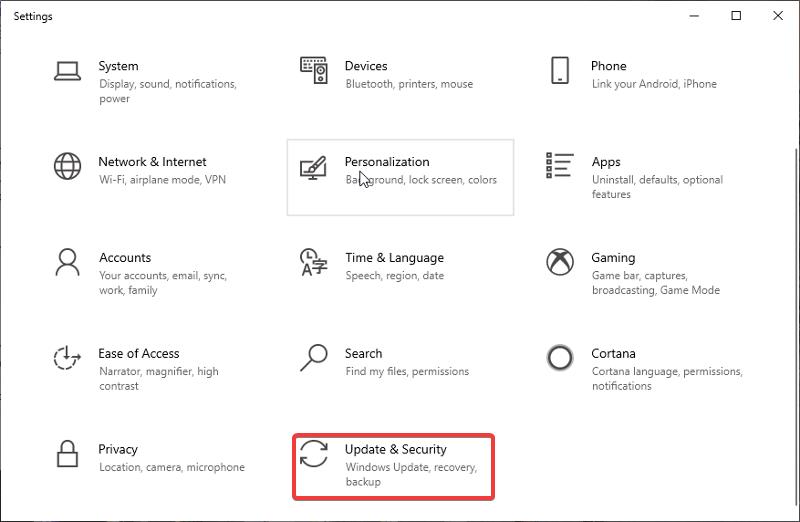
3. Dans le volet de gauche, cliquez sur Dépannage .
4. Naviguez vers le bas dans le volet de droite et appuyez sur l'option Clavier .
5. Sélectionnez ensuite Exécuter le dépanneur .
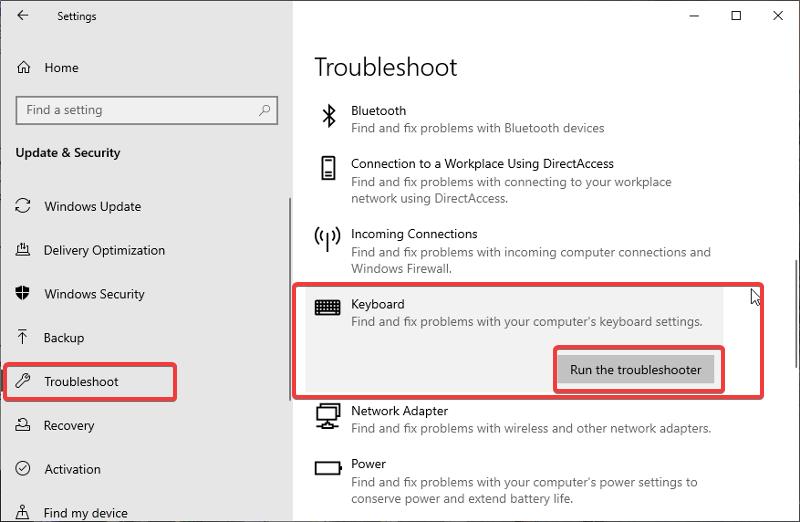
6. Attendez quelques minutes que le dépanneur s'exécute, puis essayez à nouveau d'utiliser votre clavier.
Sur Mac :
Si vous utilisez un MacBook, la cause du problème peut être les paramètres d'accessibilité. Pour résoudre ce problème, ouvrez Préférences Système > Accessibilité , puis cliquez sur Clavier dans le menu de gauche. Vérifiez si Activer les touches lentes est sélectionné dans la section Matériel. Si c'est le cas, désélectionnez Activer les touches lentes. Cela devrait, espérons-le, réparer le clavier du MacBook.
Activer ou désactiver les clés de filtrage
Il s'agit d'une autre méthode qui a aidé plusieurs personnes à réparer les touches du clavier qui ne fonctionnaient pas :
1. Ouvrez Paramètres sur votre ordinateur et cliquez sur Facilité d'accès .
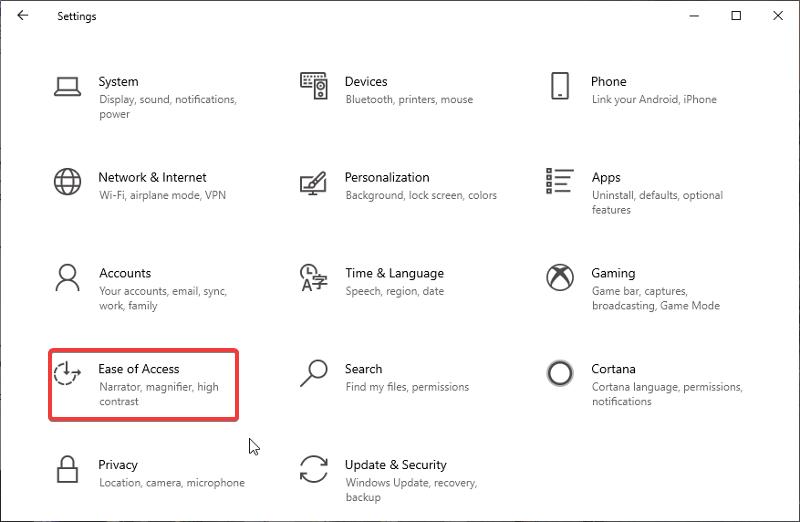
2. Cliquez sur l'option Clavier dans le volet de gauche.
3. Accédez à la section Clés de filtre utilisateur ; Désactivez la fonctionnalité si elle était précédemment activée ou activez-la si elle était désactivée auparavant.
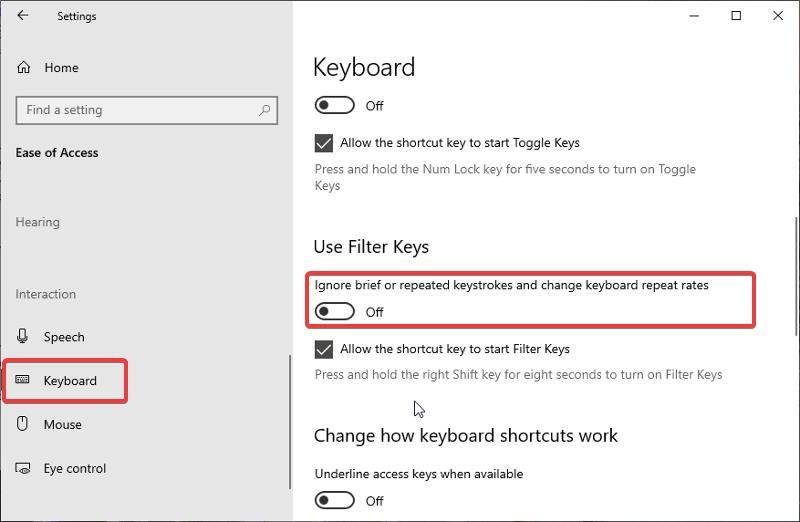
Vérifiez les paramètres de disposition de votre clavier
La disposition du clavier a peut-être été accidentellement modifiée si ce que vous essayez de taper contient des caractères inhabituels. Assurez-vous que la mise en page est correcte et corrigez-la si nécessaire :
Pour les ordinateurs portables exécutant Windows :
1. Sélectionnez Paramètres dans le menu Démarrer.
2. Cliquez sur Heure et langue dans la fenêtre Paramètres.
3. Choisissez Langue dans le volet de gauche.
4. Assurez-vous que la langue correcte est sélectionnée dans la section Langues préférées, par exemple Anglais (États-Unis) . Cliquez sur Ajouter une langue préférée si elle ne s'y trouve pas déjà.
5. Sélectionnez la langue préférée, puis cliquez sur Options .
6. Le clavier doit correspondre à votre type de clavier, tel que US – QWERTY .
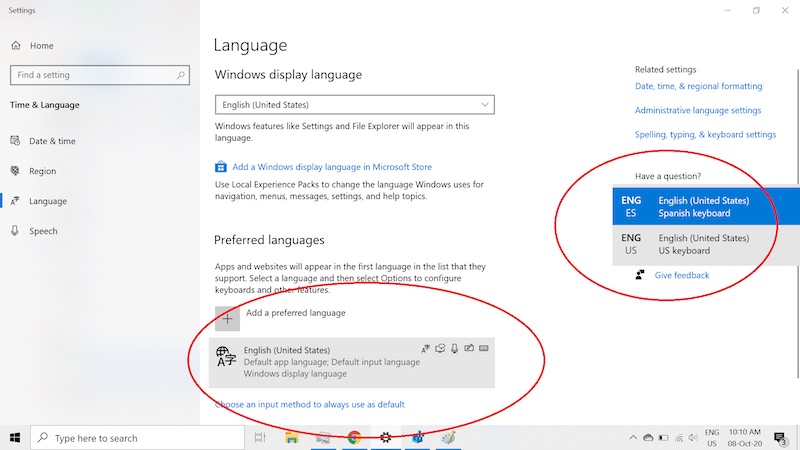
Pour les MacBook :
1. Cliquez sur Préférences système dans la barre de menus en haut de l'écran.
2. Sélectionnez Clavier dans le menu.
3. Choisissez Sources d'entrée dans les onglets en haut.
4. Assurez-vous que le type de clavier correct est affiché à gauche (tel que US ). Si ce n'est pas le cas, cochez la case Afficher le menu de saisie dans la barre de menus, puis sélectionnez une langue.
Rechercher les logiciels malveillants ou les virus
Même s'il semble idiot que des virus puissent infecter les claviers d'ordinateurs portables, vous ne devez pas ignorer la possibilité de logiciels malveillants et de virus sur les périphériques d'entrée tels que les claviers. Ce n'est pas le virus lui-même qui attaque le matériel mais le logiciel pilote corrompu installé sur l'ordinateur qui provoque des erreurs.
Lorsqu'un clavier est infecté par un virus, des erreurs se produisent, telles que l'impossibilité de taper, le changement de langue sans l'autorisation de l'utilisateur et la saisie de lettres différentes de celles sur lesquelles l'utilisateur a appuyé.
Outre la réinstallation des pilotes de clavier, comme suggéré au point 5, vous pouvez également essayer d'exécuter une analyse des logiciels malveillants avec des logiciels populaires tels que MalwareBytes, Windows Defender, Norton ou Avast.
Ces solutions ont fonctionné pour plusieurs utilisateurs, donc l'une d'entre elles devrait également vous aider.
Derniers mots

Cet article a présenté de nombreuses solutions que vous pouvez essayer pour réparer un clavier d'ordinateur portable qui ne fonctionne pas. Cependant, la plupart des solutions ne fonctionneront que si le problème est lié au logiciel. Si vous devez contacter un technicien pour résoudre le problème, faites-le, mais en attendant, vous pouvez utiliser votre clavier à l'écran.
FAQ sur la résolution des problèmes de touches de clavier d'ordinateur portable
Que dois-je faire si certaines de mes touches de clavier cessent de fonctionner sur la page de connexion Windows ?
Si vous êtes bloqué sur l'écran de connexion Windows parce que certaines de vos touches ont cessé de fonctionner, vous pouvez utiliser le clavier à l'écran pour ouvrir votre ordinateur. Voici comment:
1. Cliquez sur l'icône Facilité d'accès entre l'icône d'alimentation et l'icône WiFi située dans le coin inférieur droit de la page de connexion.
2. Dans le menu résultant, cliquez sur Clavier à l'écran .
Puis-je remplacer mon clavier d'ordinateur portable ?
Oui, vous pouvez remplacer le clavier de votre ordinateur portable si nécessaire. Parfois, le clavier de votre ordinateur portable peut cesser de fonctionner correctement car il est défectueux. Dans ce cas, vous devrez peut-être remplacer le clavier de l'ordinateur portable, ce qui peut être fait avec l'aide d'un technicien informatique.
Comment puis-je protéger mon clavier de la saleté ?
La saleté peut facilement s'accumuler dans les touches de votre clavier si vous vivez dans un environnement poussiéreux. Cependant, si vous nettoyez régulièrement le clavier, cela ne posera peut-être aucun problème. Vous pouvez également utiliser une housse de clavier pour protéger le clavier de votre ordinateur portable et le tenir à l'écart de la poussière ou des éclaboussures d'eau.
Pourquoi le clavier de mon ordinateur portable ne tape-t-il pas ?
Il existe de nombreuses raisons pour lesquelles le clavier d'un ordinateur portable ne fonctionne pas, y compris des clés matérielles défectueuses. Mais la raison la plus courante est les pilotes de clavier défectueux. Pour mettre à jour les pilotes, accédez à Gestionnaire de périphériques > Claviers > Cliquez avec le bouton droit sur votre clavier et sélectionnez Mettre à jour le pilote. Cela devrait, espérons-le, résoudre le problème.
Comment réparer mon clavier qui ne tape pas sur mon ordinateur portable ?
Voici quelques façons de réparer le clavier qui ne tape pas sur l'ordinateur portable :
- Redémarrez votre ordinateur portable
- Nettoyez votre clavier
- Connectez-vous avec un clavier externe
- Désinstaller et réinstaller les pilotes du clavier
- Exécutez l'utilitaire de résolution des problèmes de clavier
- Activer ou désactiver les clés de filtre
- Modifier les paramètres de disposition du clavier
- Rechercher des logiciels malveillants et des virus
Pourquoi le clavier de mon ordinateur portable est-il verrouillé ?
Vous avez peut-être accidentellement activé la fonction Filtrer les touches si tout votre clavier est verrouillé. L'icône "Filter Keys" devrait apparaître dans la barre d'état système lorsque vous maintenez la touche SHIFT droite enfoncée pendant 8 secondes. Vous pouvez le désactiver ici et il devrait déverrouiller le clavier de votre ordinateur portable.
Qu'est-ce qui fait que le clavier se fige ?
Un gel du clavier se produit généralement lorsqu'il y a un problème avec le matériel ou le logiciel. Par exemple, cela peut être causé par une infection par un virus ou un logiciel malveillant, un matériel défectueux ou des pilotes défectueux. Lorsque cela se produit, l'ordinateur ne sera pas en mesure d'envoyer des frappes au clavier aussi rapidement que d'habitude. Cela peut entraîner des problèmes de frappe et d'autres activités nécessitant des réponses rapides de l'ordinateur.
Lectures complémentaires :
- Raccourcis clavier Windows 11 : la liste ultime
- Plus de 100 raccourcis clavier Mac que vous devriez utiliser pour travailler plus efficacement
- 9 meilleurs claviers Bluetooth sans fil à acheter en 2022
- Le guide ultime pour acheter un clavier mécanique en 2022
- Guide pour acheter les meilleurs claviers de jeu en 2022
9 meilleurs claviers Bluetooth à acheter en 2022
